Как подключить и настроить Яндекс Метрику
Метрика — инструмент для аналитики сайтов Яндекса. Без сервиса не получится оценить результаты рекламного объявления, положение платформы в поисковой системе. Яндекс Метрика собирает и анализирует информацию, благодаря счетчику, который заранее устанавливают на ресурс.
Установить и настроить основные функции сервиса — дело несложное, однако у начинающих пользователей может быть много вопросов и ошибок. В этой статье мы расскажем, как справиться со всеми сложностями:
- Регистрация аккаунта в Яндексе;
- Создание нового счетчика на сайте Метрики и установка главных настроек;
- Размещение полученного кода на сайте;
- Добавление задач и настройка интерфейса под потребности платформы.
И сейчас о каждом пункте подробнее.
Как создать счетчик
Откройте сервис, войдите в профиль и нажмите на кнопку «Добавить счетчик».
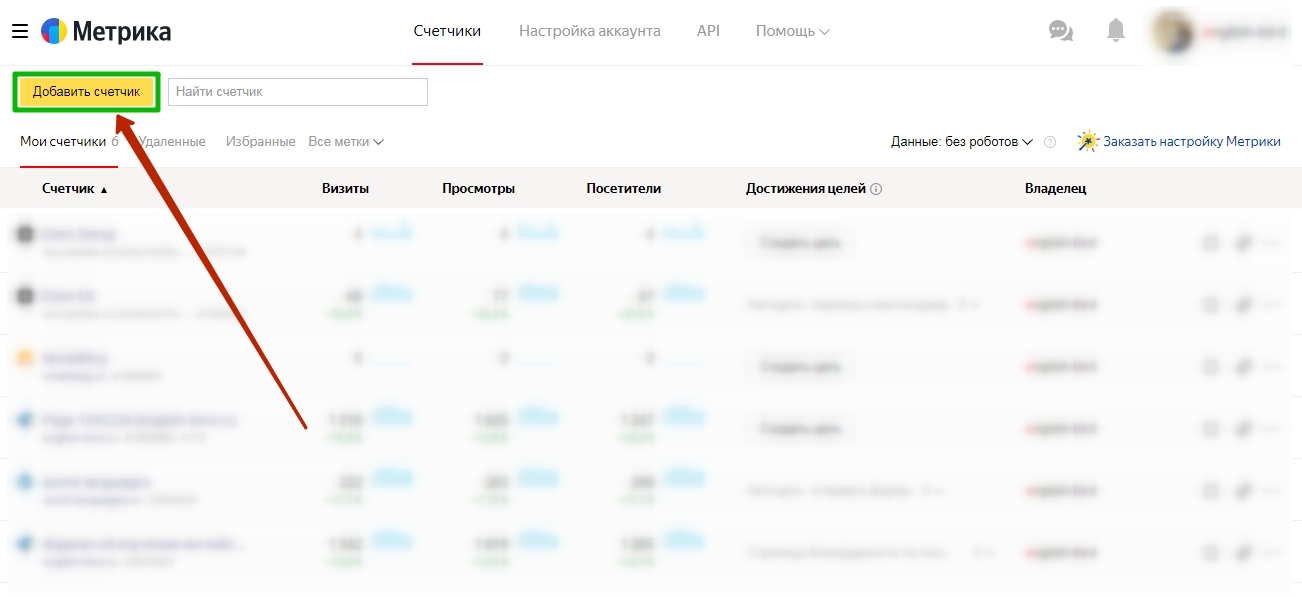
На странице откроются основные настройки. Давайте изучим все по порядку:
- Наименование счетчика. Задавайте любое произвольное имя. Лучше, чтобы оно было таким же, как и название ресурса. Так пользователю легче понять, к какому ресурсу относится определенный счетчик, когда их несколько.
- Адрес сайта. Здесь нужно указать домен. Внизу есть поля для добавления дополнительных адресов: например, когда один сайт доступен по нескольким унифицированным указателям ресурса — URL. Для того чтобы Яндекс Метрика делала отчет лишь из сведений Вашей платформы, отметьте галочкой «Принимать данные только с указанных адресов». Таким образом, Метрика будет отсеивать данные с ненужных источников. Если есть поддомены, подключите сбор статистики и к ним.
- Часовой пояс. Чаще всего Метрика определяет его правильно самостоятельно. Тогда никаких действий не требуется. Однако, если указан неверный часовой пояс ЦА, выберите нужное время для посетителей.
- Почта для уведомлений. Просто введите email. На эту почту будут приходить оповещения от сервиса. Подписка на уведомления не обязательна.
- Автоматические цели. Функция пригодится тем, кто только начал работать с Метрикой. Когда Вы активируете эту опцию, она будет создавать цели за Вас. Однако нужно добавить в код некоторые элементы — прочитайте о них в справке. Порой функции хватает для одностраничных сайтов, но например, для крупных онлайн-магазинов ее недостаточно — лучше настроить цели вручную. Если Вы пока не разобрались в аналитике и не будете нанимать SEO-специалистов, подключите эту возможность.
- Вебвизор, карта скроллинга, аналитика форм. Вспомогательные инструменты сервиса — полезные программы для продвинутого анализа. Благодаря функциям, можно следить за поведением посетителей на сайте, отмечать положительные и негативные реакции на какую-либо страницу.
Для перехода к дальнейшим действиям, примите условия и нажмите на кнопку «Создать счетчик».
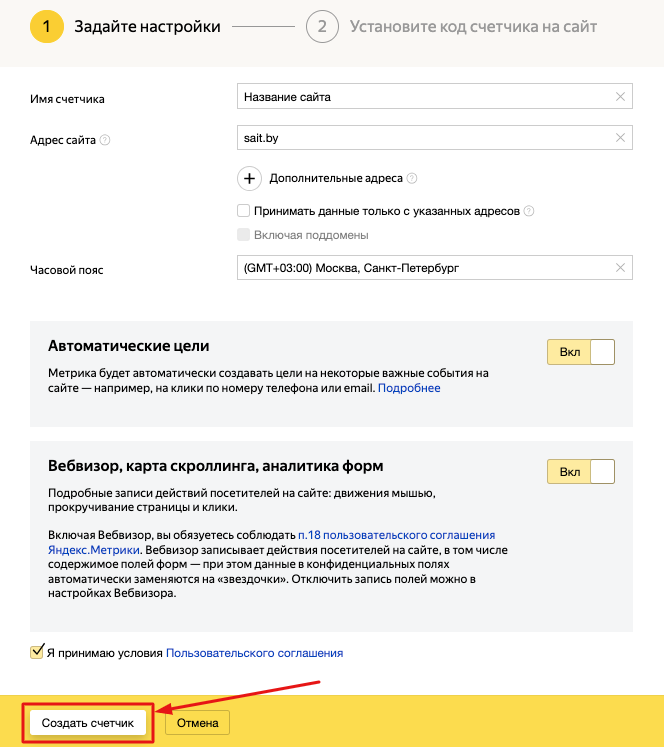
Яндекс Метрика даст инструкцию по установке. Существует всего три способа установки, которые мы рассмотрим чуть позже. Еще сервис предложить такие дополнительные возможности:
- Электронная коммерция. Аналитика для онлайн-магазинов. С этой функцией владелец сайта сможет узнать, как посетители реагируют на товары. Самостоятельное подключение функции невозможно, если Вы не знаете язык программирования JavaScript. При необходимости обратитесь к разработчику.
- Аналитика контента. Инструмент нужен для информационных платформ и блогов. С его помощью владелец будет получать развернутую информацию о том, как посетители реагируют на контент. Для того чтобы функция работала, нужно сделать микроразметку на страницах. Без нее не будет отображения данных в анализе.
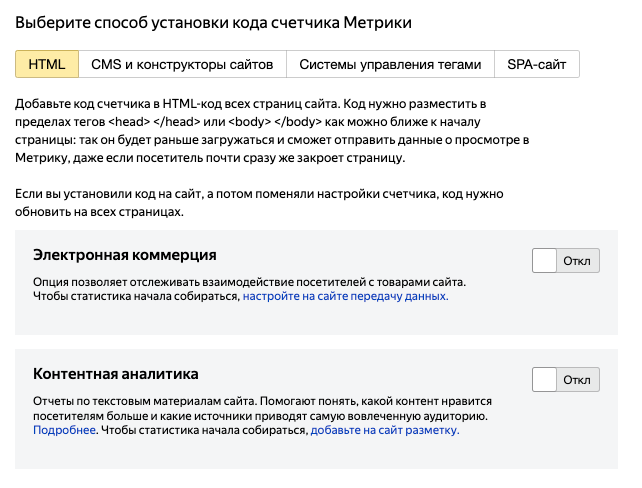
Далее Вы увидите дополнительные настройки. Сайтам без технических особенностей они не нужны. Возможно, понадобится только одна функция — информер. Этот значок отображает посещаемость ресурса. Каждый пользователь будет видеть, насколько популярна платформа. Без активации информера счетчик будет невидимым.
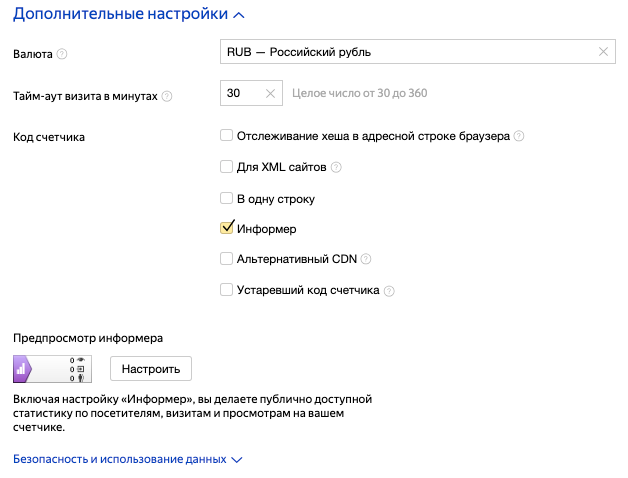
Последний шаг — копирование сгенерированного кода, который создан на основе заданных параметров Яндекс Метрики. После установки кода — эту процедуру мы тоже подробно объясним чуть позже, нажмите «Начать пользоваться».
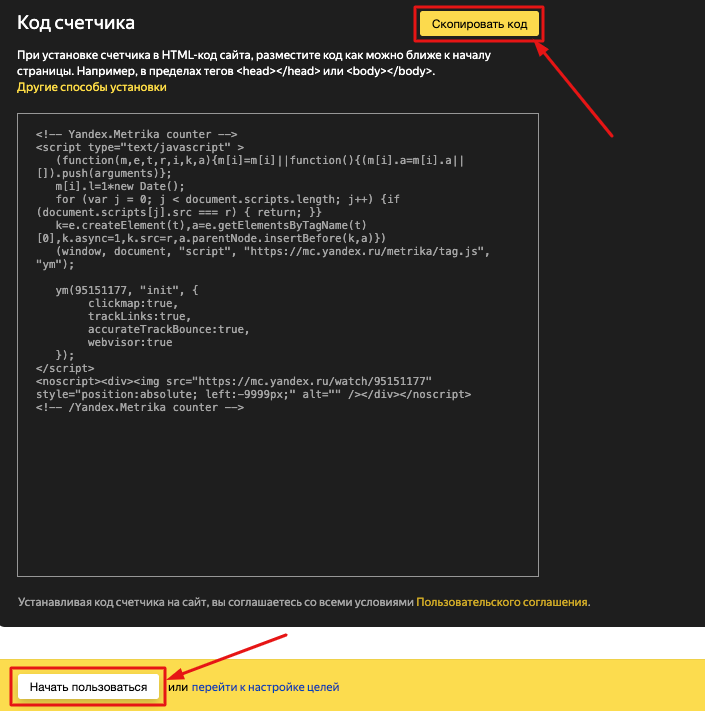
Как установить Яндекс Метрику на сайт
Скрипт счетчика нужно добавить в код сайта. Расположить его можно где угодно. Однако, помните, что чем ближе счетчик к началу страницы, тем больше информации он соберет. Рекомендуем вносить код в «шапку», перед закрывающим тегом </head>. Такое расположение соберет информацию даже о том трафике, который с первых секунд закрыл ресурс.
Бывает, что Метрика тормозит скорость загрузки. В таком случае рекомендуем перенести код вниз — в футер.
Добавление счетчика на платформу возможно тремя главными способами:
- Редактирование кода.
Смело выбирайте этот способ, если базово разбираетесь в HTML и можете работать с шаблоном. Для выполнения необходим доступ к файлам. Войдите в профиль хостинга и откройте папку с ресурсом. Обычно за секцию <head> отвечает шапка сайта — header.php. Далее найдите закрывающий тег </head> и добавьте код. Не забудьте сохранить новый отредактированный файл.
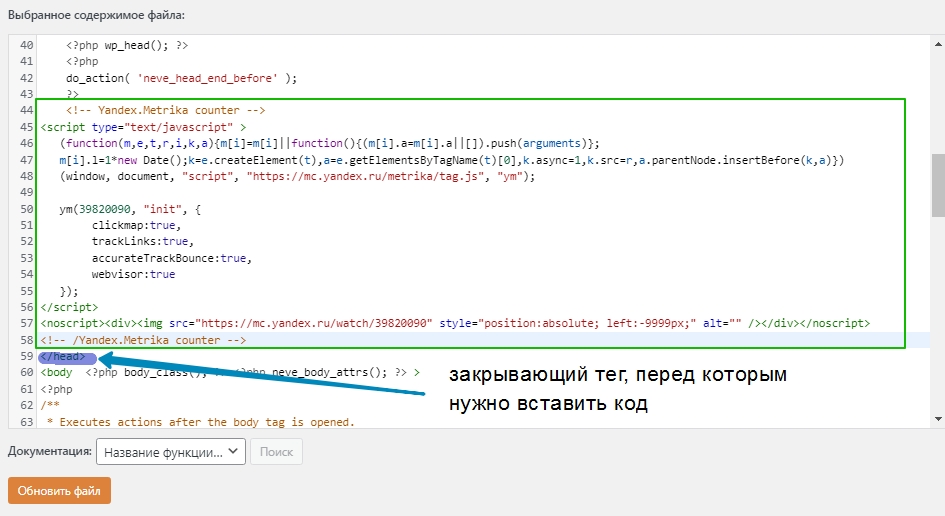
Не добавляйте код, если у Вас отсутствует опыт работы с HTML. Еще перед редактированием файлов рекомендуем создать резервную копию ресурса.
- Использование плагина либо встроенных опций для CMS и конструкторов.
Для популярных движков и конструкторов легче всего установить Яндекс Метрику. Давайте рассмотрим самый популярный вариант — WordPress.
Установить Метрику на сайте поможет плагин: к примеру, Insert Headers and Footers. Благодаря помощнику, получится добавить произвольный код в секции <head> и <body>, не редактируя файлы. Настроить плагин несложно — просто внесите код в любую из трех секций: хедер, бади и футер. Как мы и писали выше, эффективнее Метрика работает сверху. Сохраните измененную страницу, чтобы на сайте появился счетчик.
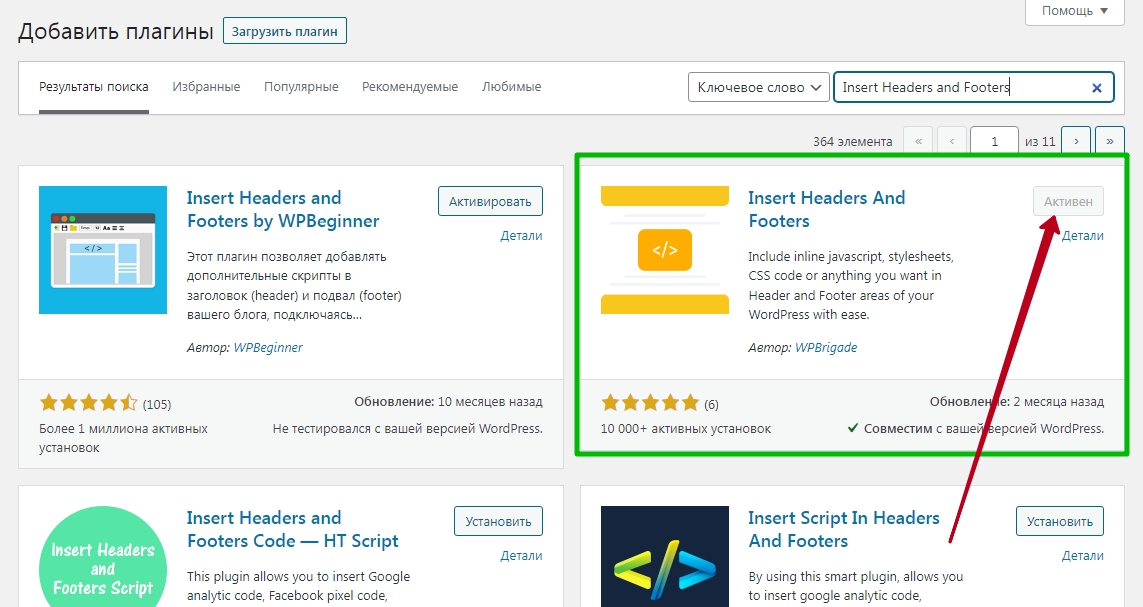
- Добавление скрипта с помощью диспетчера тегов: Google Tag Manager.
Google Tag Manager — инструмент, с которым просто размещать скрипты на сайте. Подходит для владельцев платформ, которые используют разные маркетинговые и аналитические сервисы. Тег Менеджер поможет в управлении ими: просто установите ГТМ на ресурс и вносите другие скрипты с помощью простого интерфейса Google Tag Manager.
Сперва создайте аккаунт в сервисе. Это быстро и просто сделать с помощью существующей учетной записи Гугл. Далее введите имя аккаунта, например, имя домена. После укажите регион и тип платформы.
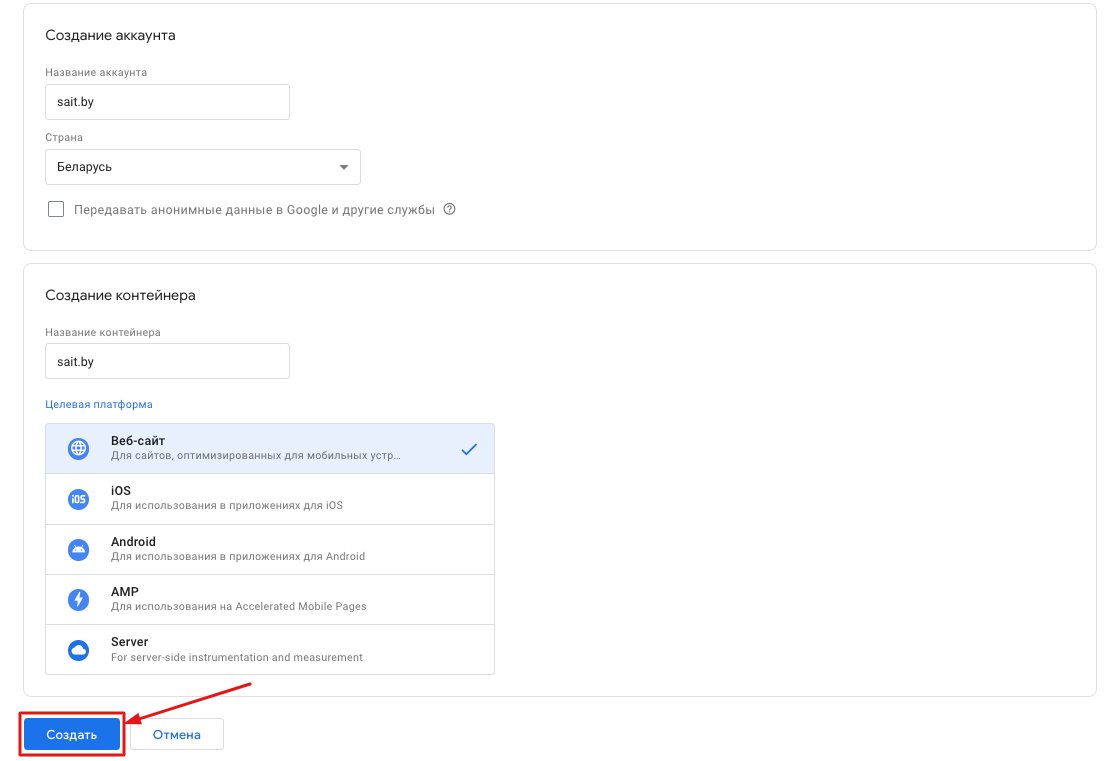
Затем нажмите на кнопку «Создать». Примите условия пользовательского соглашения и скрипт ГМТ будет готов к тому, чтобы устанавливать его на сайте. Вставьте верхний фрагмент кода в исходный файл между тегами <head> и </head>, а нижний — между <body> и </body>. Можно не редактировать код, а обратиться к помощнику, если Вы работаете на CMS. О плагинах мы рассказывали во втором пункте.
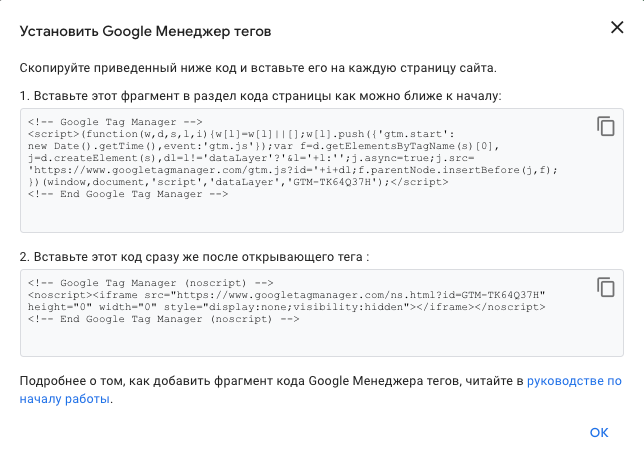
После установки скрипта GTM на сайт можно добавлять код Метрики через интерфейс сервиса.
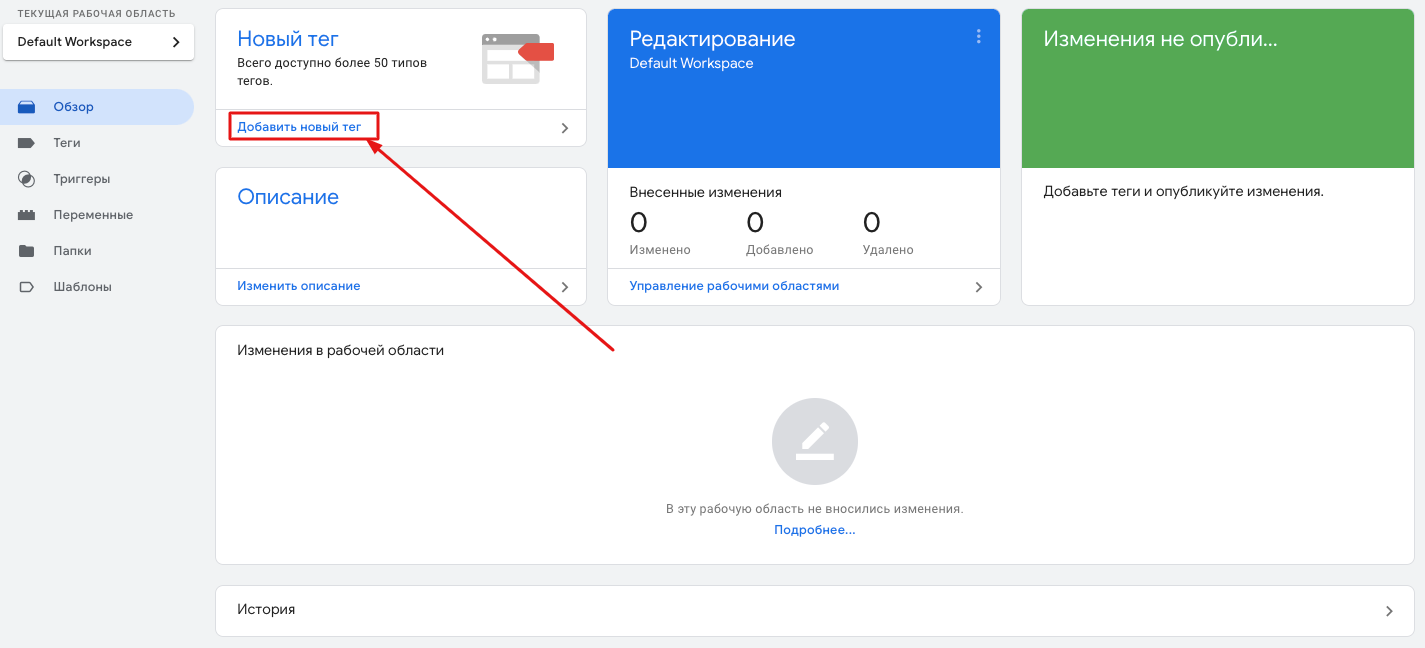
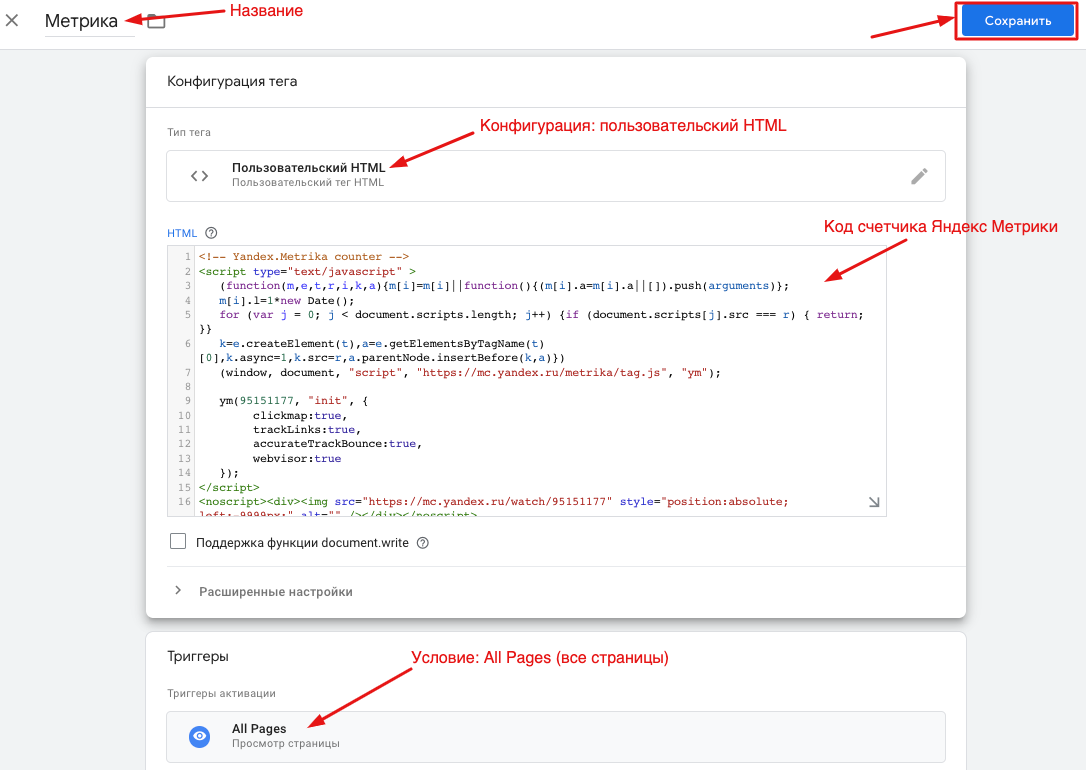
Как проверить, есть ли на сайте счетчик
Самый простой способ — открыть Яндекс Метрику. Перейдите на страницу со счетчиками, откройте необходимый и проверьте настройки. Отмотайте страницу вниз — тут Вы найдете категорию «Проверка счетчика». Введите адрес страницы для проверки и нажмите на кнопку. Если Метрика не отправляет оповещение, что счетчика нет — это означает, что работа сервиса исправна.
.png)
Как настроить Метрику: базовые функции
Откройте раздел «Настройки» в Метрике. В первой вкладке размещен перечень главных настроек, заданных при создании счетчика. Давайте разберемся с основными настройками:
- Вебвизор: активируйте функцию, если Вы не сделали это, когда создавали счетчик. С Вебвизором можно следить за поведением посетителей на сайте.
- Уведомления: настройте оповещения, чтобы сервис уведомлял Вас по почте или телефону, если вдруг сайт будет недоступен.
- Загрузка данных: настройки отвечают за экспорт данных из разных источников. Благодаря опции, владелец платформы видит подробную статистику для анализа конверсии.
Цели и фильтры в Яндекс Метрике
Цели — инструмент, благодаря которому получится проанализировать, как ресурс справляется с главными задачами. Цель — это выполнение действия, которое с большой вероятностью приводит к конверсии: заполнение и отправка формы, клик по кнопке «Заказать», перенаправление в социальную сеть. Автоматическая настройка подразумевает шесть целей для платформы. Однако их не хватит, чтобы провести полноценное исследование конверсий.
.png)
Чтобы добавить цель, напишите текст, который отображает задачу, тип условия и само условие. После установки цели Вы найдете в отчете успешность ее выполнение. Конечно, не всё так просто. Чаще всего, чтобы устанавливать и выполнять цели, нужно обращаться к специалисту.
Фильтры — это раздел, который отвечает за то, какие визиты не будут учитываться в статистике. Например, информация о посещении владельца не нужна для аналитики. По этой причине в сервисе есть функции, с помощью которых можно исключить этот трафик.
Надеемся, что команда Ariol Media помогла Вам в настройке Яндекс Метрики. Остались вопросы? Обратитесь к нашим специалистам и они дадут рекомендации не только по настройке сервиса, но и по продвижению сайта!
- 2023-10-04
- 1751
Другие новости
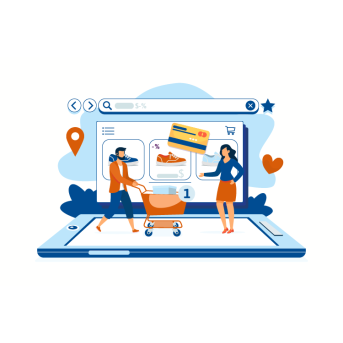
 2023-10-04
2023-10-04 1050
1050

 2024-01-15
2024-01-15 41946
41946
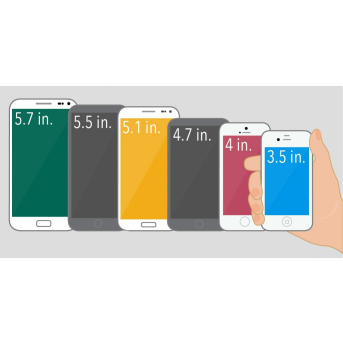
 2024-01-15
2024-01-15 32744
32744
